بیایید به چند مثال نگاهی بیندازیم:
در تصویر سمت چپ، وقتی تنظیمات تراز سفیدی دوربین روی حالت نرمال یا خنثی قرار دارد، میتوانید ببینید که نور لامپ ها چگونه به نارنجی متمایل شده است؛ اما وقتی تنظیمات تراز سفیدی را بر اساس دمای رنگ لامپ ها داخل دوربین تنظیم میکنم، نورآن ها کاملا طبیعی به نظر میرسد؛ اما چرا این اتفاق می افتد؟
دوربین من با اضافه کردن رنگ آبی به رنگ های داخل تصویر، آن ها را سردتر می کند و باعث می شود رنگ سفیدِ مایل به نارنجی، به سفید واقعی و خالص نزدیک شود. تاثیر همین اصلاح رنگ را میتوانید در بوکه پس زمینه (سمت راست بالای تصویر) در دو لامپ کوچک آبی رنگ محو شده نیز مشاهده کنید.
هنوز هم موضوع کمی گنگ هست؟
به تصاویر زیر نگاه کنید. این تصاویر از همان سوژه بالا، اما این بار در نور روز گرفته شده اند.
حالا که نور روز دارای دمای رنگ استاندارد 5500 کلوین است، پس بهترین نتیجه نیز با تنظیم تراز سفیدی وایت بالانس روی عدد 5500 بدست آمده است. اما اگر در همین نور روز، دوربین را روی 3050 کلوین تنظیم کنیم چه اتفاقی می افتد؟ تصویر به کلی آبی می شود! این مقدار رنگ آبی همان مقداری است که به تصویر مثال قبلی اضافه شده بود تا دمای رنگ نور گرم لامپ های رشته ای در آن ها خنثی و طبیعی شود.
تفاوت تنظیم کردن تراز سفیدی در دوربین با اصلاح رنگ در نرم افزارهای ادیت چیست؟
یکی از ویژگی های عالی در عکاسی دیجیتال این است که برای ثبت دقیق رنگ ها دیگر نیازی به کارت های سفید یا بستن فیلتر های اصلاح رنگ روی لنز نداریم. اگر با فرمت خام RAW عکاسی کنیم می توانید تنظیمات تراز سفیدی را به راحتی در نرم افزارهای ادیت Post Process (مانند لایت روم و…) تنظیم کنید.
به این دلیل که در فرمت خام هیچ اطلاعات رنگی وجود و این اطلاعات بعدا در فاز پردازش فایل خام به آن اضافه می شوند و دوربین هیچگونه تغییری روی تصویر اصلی ایجاد نمی کند. این بدان معنی است که، مادامی که شما به فرمت خام عکاسی می کنید، عملا هیچگونه تنظیم وایت بالانسی را روی تصویر اعمال نکرده اید.
اما اگر بجای RAW با فرمت JPG عکس بگیریم چه؟
در این صورت شما باید روش درست تنظیم تراز سفیدی «در دوربین» را فرا بگیرید؛ چرا که اگر تنظیم آن به بعد و به فاز ادیت موکول کنید، این ویرایش می تواند تاثیر منفی قابل توجهی روی کیفیت تصویر نهایی داشته باشد، و در بدترین حالت حتی شاید به دست آوردن رنگ های دقیق به هیچ وجه امکان پذیر نباشد.
اگر در اغلب موارد دوربین شما قادر خواهد بود که تخمین نسبتا خوبی از شرایط نور محیط داشته باشد، اما مواردی نیز پیش خواهند آمد که شرایط نوری سوژه و پس زمینه دوربین تان را به اشتباه انداخته و نتیجتا تصویری با رنگ های غیر واقعی ثبت می شود. این همان نقطه ایست که شما نیاز دارید تراز سفیدی را خودتان و به صورت دستی تنظیم کنید.
از آن جایی که من تقریبا همیشه با فرمت خام عکاسی می کنم، تنظیمات تراز سفیدی دوربینم را روی حالت خودکار قرار داده ام و اجازه می دهم خود دوربین راجع به آن تصمیم بگیرد.
اگر در موقعیت خاصی دوربین نتوانست این محاسبات را به درستی انجام دهد، انجام این کار را به بعد و نرم افزار لایتروم موکول می کنم. و می توانم این ادیت را روی هر چند تصویر که داشته باشم کپی کنم. که این از برتری های خاص عکاسی با فرمت RAW است که پیشتر در مقاله تفاوت Raw و Jpeg به آن پرداخته بودیم.
چگونه تراز سفیدی را در دوربین تنظیم کنیم؟
این کار در اکثر دوربین ها کاری بسیار ساده است. در بیشتر دوربین های DSLR و بدون آینه یک کلید اختصاصی روی بدنه دوربین به همین منظور قرار داده شده که با نام اختصاری WB مشخص شده است. شما با نگه داشتن این کلید و چرخاندن دایال اصلی پشت دوربین میتوانید بین حالت های مختلف تراز سفیدی حرکت کرده و یکی را انتخاب کنید.
اگر روی بدنه ی دوربین دکمه اختصاصی تراز سفیدی وجود ندارد نگران نباشید، شما میتوانید این کار را از داخل منوی تنظیمات اصلی دوربین انجام دهید. در دوربین های رده مبتدی نیکون میتوانید آن را در زیرشاخه Shooting پیدا کنید.
وقتی که وارد بخش گزینه های تراز سفیدی شدید با صفحه ای مشابه تصور زیر مواجه خواهید شد.
[relatedpost post=”129823″]
گزینه های پیش فرض تراز سفیدی
- خودکار Auto:
حالت پیشفرض دوربین است که در آن دوربین با توجه به برآیند نورو محیط و یا استفاده و عدم استفاده از فلاش مقدار آن را تخمین می زند. برخی از دوربین ها چند حالت اتوماتیک برای صحنه های عکاسی مختلف ارائه می دهند.
- لامپ رشته ای یا Incandenscent:
فقط در زیر نور لامپ های رشته ای یا تنگستن (که نور بسیار گرم دارند) استفاده شود. در غیر این صورت تصویر کاملا به سمت آبی شدن می رود.
- لامپ فلورسنت Fluorescent:
برای زمانی که رنگ تصویرتان به سبز متمایل است و زمانی که در زیر نور سرد فلورسنت عکاسی می کنید. از آنجایی که لامپ های فلوسنت تنوع زیادی دارند بعضی از دوربین ها برای این مود چند زیر حالت جزئی تر هم در نظر گرفته اند.
- نور مستقیم خورشید Direct Sunlight:
برای زمانی در فضای خارج از خانه عکاسی میکنید و سوژه در زیر نور مستقیم آفتاب قرار دارد.
- ابری Cloudy:
برای زمانی که در سایه یا هوای ابری عکاسی می کنید. در این مود تصاویر خروجی نسبت به مود نور خورشید کمی گرم تر خواهند بود.
- سایه Shade:
رنگ های گرم تری نسبت به مود هوای ابری تولید می کند. برای ساعات غروب خورشید و سایه ها مناسب است.
- انتخاب عدد دمای رنگ Color Temperature (K):
به شما اجازه می دهد تا عدد دقیق کلوین دمای رنگ را در دوربین انتخاب کنید. (بطور معمول در بازه بین 2500 تا 10000)
- از پیش ذخیره شده Preset (PRE):
این مود برای استفاده از کارت های خاکستری وایت بالانس کاربرد دارد.
لازم به ذکر است که اطلاعات لیست بالا فقط به منظور آشنایی شما عزیزان آورده شده و ممکن است با آنچه شما در دوربین خودتان ملاحظه می کنید متفاوت باشد.
اما بهترین و دقیق ترین راه برای تنظیم وایت بالانس چیست؟
بهریتن حالت برای این کار استفاده از یک کارت خاکستری استاندارد 18 درصد و عکاسی روی حالت PRE (در دوربین های نیکون) و یا حالت Custom White Balance (در دوربین های کنون) است.
در این روش شما می بایست یک کارت خاکستری 18 درصد تهیه کنید و در زیر همان نوری که میخواهید روی سوژه بتابانید، از کارت خاکستری یک عکس بگیرید. سپس دوربین می تواند بر اساس دمای نور بازتاب شده از سطح کارت تنظیمات تراز سفیدی را انجام دهد.
توجه داشته باشید این پروسه اینطور نیست که یک بار برای همیشه انجام و نیاز است با هر تغییری در شرایط نوری و یا تغییر لوکیشن یا ست آپ مجدد تکرار شود تا نتیجه مطلوب حاصل شود.
ممنون که تا انتهای مطلب همراه ما بودید، شما می توانید سوالات خود در مورد تنظیم وایت بالانس را در بخش دیدگاه ها بیان کنید، کارشناسان ما در اسرع وقت با آن ها باسخ خواهند داد.




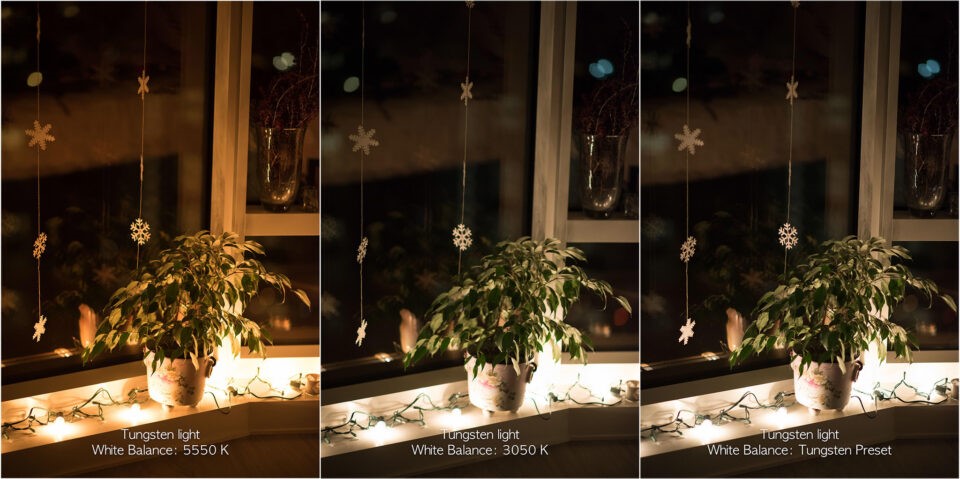
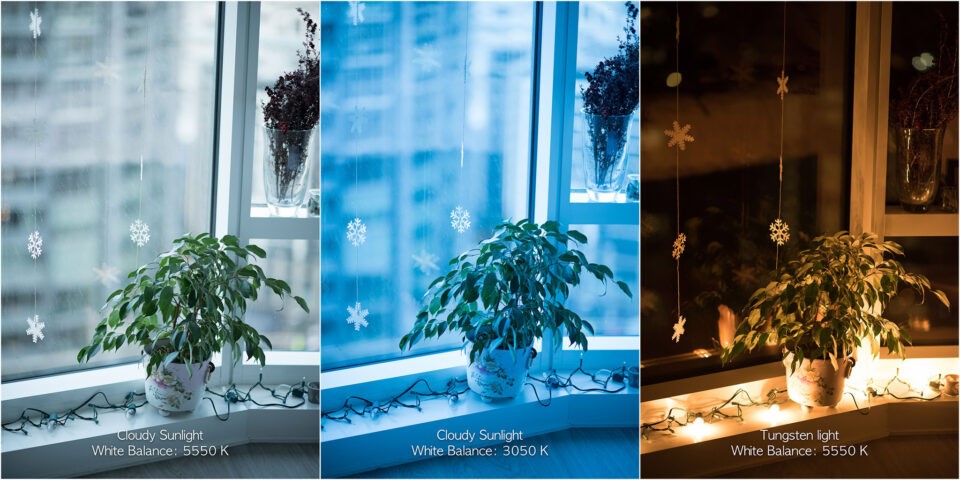
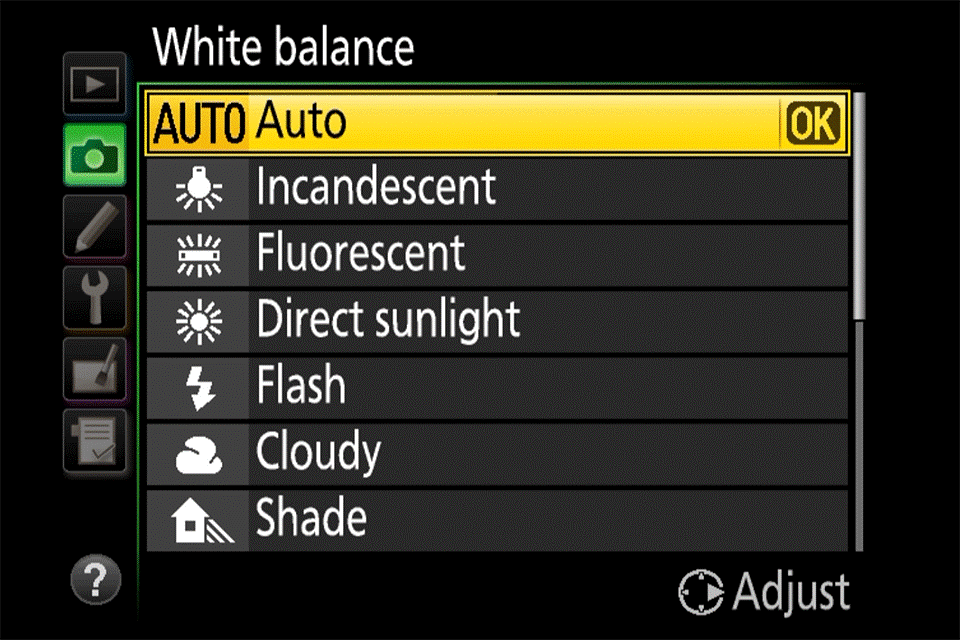
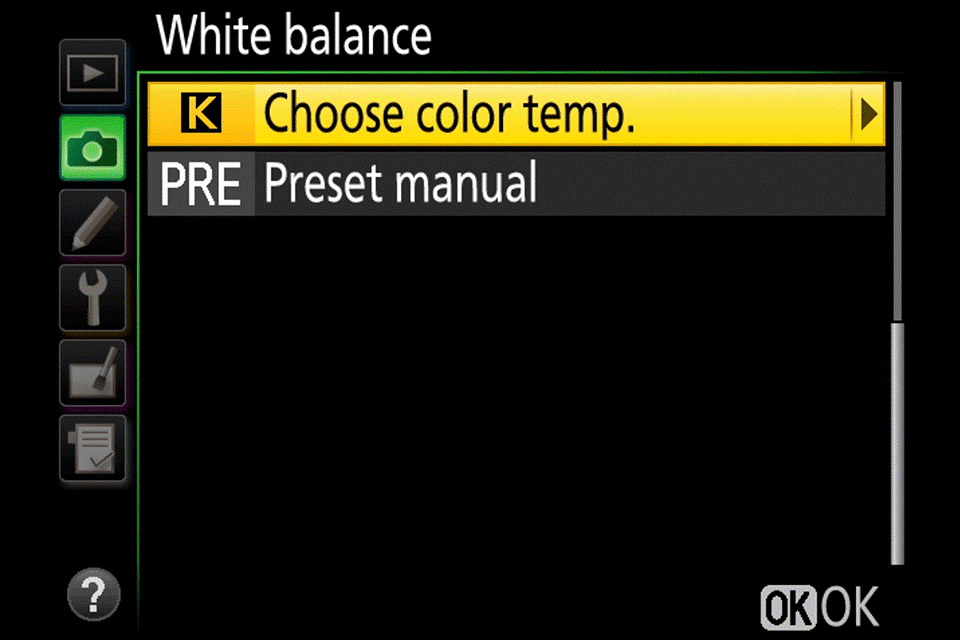



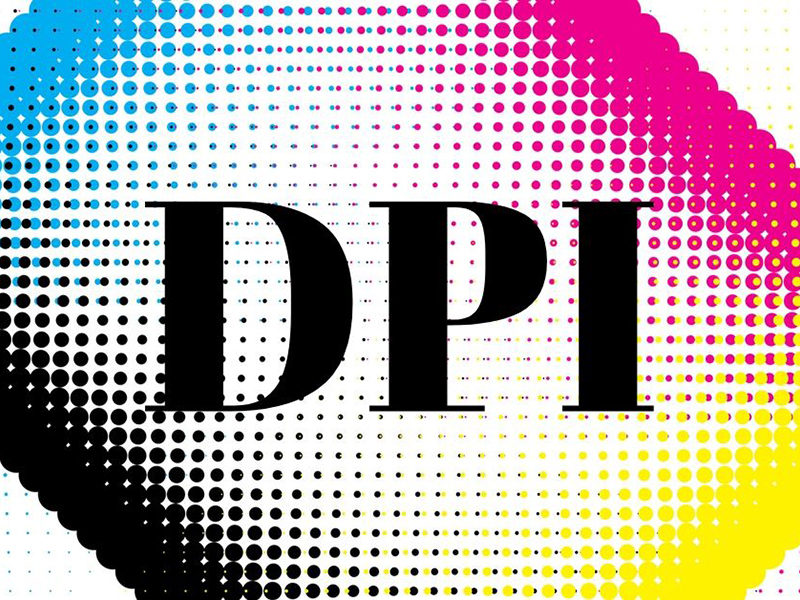




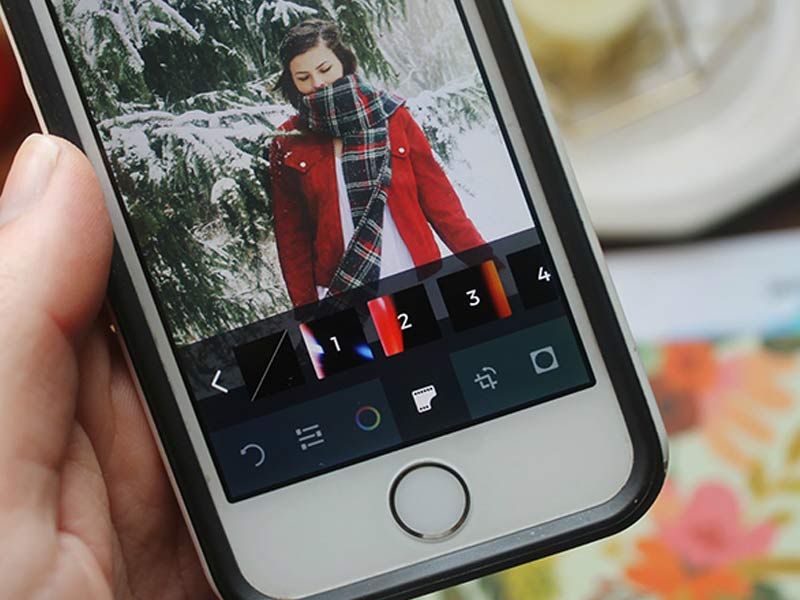
سلام وقت بخیر. من با هر کلوینی عکاسی خام انجام میدم تو سیستم و کمرارا به شدت زرد هست . اگر ممکن هست راهنمایی کنید ممنون میشم
سلام دوست عزیز
وایت باللانس دوربین رو باید تنظیم کنید از حالت اتومات به حالت دستی تنظیم کنید
بازم سوالی بود در خدمتم دوست عزیز .
سلام
دلیل معکوس بودن عدد کلوین در عمل کرد دوربین با منبع نور چی هست؟
عدد کلوین نور رو بالا میبریم تصویر سرد تر میشه عدد کلوین دوربین رو بالا میبریم تصویر گرم تر میشه چرا؟!
سلام دوربینتون چی هست
سلام،
چیزی که من متوجه شدم اینه که ما در واقع به دوربین میگیم که دمای سوژه و محیط چگونه است و دوربین برای اصلاح اون اقدام میکنه. برای مثال اگر تنظیمات وایت بالانس رو روی ۸۰۰۰ قرار بدیم به دوربین گفتیم نور ما سرد هست و دوربین برای اصلاح، رنگ قرمز اضافه میکنه که تراز سفیدی درست بشه. امیدوارم تونسته باشم منظورم رو برسونم
ممنون از ثبت نظرتون بسیار عالی
با سلام دوربین من نیکون d5300 هستش ایا گزینه تنظیم دمای رنگ (کلوین)را دارد؟یعنی میشه دستی عدد داد و تنظیم کرد؟من هرچی گشتم پیداش نکردم!ممنون که راهنمایی میکنید
سلام، ببخشید میدونم که خیلی وقت از سوال تون گذشته،
اما بهرصورت من پاسخ رو مینویسم شاید به کار شما یا باقی دوستان بیاد.
متاسفانه تنظیم دستی وایت بالانس توی دوربین های نیکون یه کمی مشکل هست.
شما نیمتونید عدد کلوین دستی بهش بدید، اما میتونید وایت بالانس دوربین رو جوری تنظیم کنید که رنگهای سوژه رو زیر منبع نوری که دارید کاملا دقیق ثبت کنه.
در قدم اول
سلکتور گرد روی بدنه دوربین که مال مود عکاسی هست رو بچرخونید و روی “اتوماتیک بدون فلاش” قرار بدید. (درست کنار گزینه سبز رنگ AUTO، یه علامت فلاش هست که روی اون خط خورده)
حالا
به منوی تنظیمات دوربین برید و از زیرگروه Shooting Menu گزینه White Balance رو انتخاب کنید.
حالا از منوی باز شده روی PRE: Preset Manual برید و از روی دکمه های چهار جهته منو “سمت راست” رو بزنید (OK وسط رو بزنید باز نمیشه)
از دو تا گزینه Measure و Use Photo اولی یعنی Measure رو انتخاب کنید
ممکنه یه سوال بپرسه که میخواید اطلاعات رو Overwrite کنید یا نه، اگر اومد بیاید روی Yes و اوکی کنید.
اینحا برمیگردید به حالت استندبای عکاسی دوربین که روی صفحه مشخصات دیافراگم و سرعت شاتر و این ها میبینید، اما با یه فرق!
الان گوشه سمت راست پایین داره کلمه PRE چشمک میزنه و منتظر گرفتن عکس مرجع هست.
.
حالا توی این مرحله
اگر در دسترس دارین یه کارت سفید استاندارد نورسنجی یا کارت خاکستری 18 درصد (یا اگر این ها رو ندارید یه کاغذ کاملا سفید) رو زیر دقیقا در مکان و زیر نوری که میخواید تووش از سوژه عکاسی کنید قرار بدید و ازش بدون فلاش یه عکس بگیرید. اگر بشه اون رنگ سفید یا خاکستری کل کادر رو پر کنه که عالی هست. (برای راحتی کار لنز رو روی زوم ترین یا تله ترین حالتش ببرید)
به محض اینکه عکس رو گرفتید بالا سمت چپ صفحه مینویسه Data Acquired
خب الان دوربین میزان کلوین نور صحنه شما رو اندازه گرفته و آماده ست.
حالا برای اینکه با این تنظیمات وایت بالانس جدید عکس ها تون رو بگیرید دو مرحله زیر رو انجام بدید؛
– اول مود عکاسی دوربین رو روی یکی از حالت های A یا S یا P یا M قرار بدید.
– حالا دکمه info رو بزنید و از گزینه های سمت راست داخل قسمت WB بشید و از اونجا آخرین گزینه یعنی PRE رو انتخاب کنید.
از حالا هر عکسی که بگیرید با همون دمای رنگی عکس مرجع گرفته میشه
تبریک میگم شما تونستید با دوربین نیکون خودتون با وایت بالانس دستی عکاسی کنید :))))
انجام این کار با دوربین نیکون خودش یه دوره عکاسیه 😀